Wie konvertiert man ein Excel-Arbeitsblatt oder Zellen in eine HTML-Tabelle?
Angenommen, Sie haben einen Zellbereich und möchten diesen in eine HTML-Tabelle wie im folgenden Screenshot umwandeln. Wie können Sie das schnell erledigen? In diesem Artikel stelle ich einige Tricks vor, die Ihnen helfen, ein Arbeitsblatt oder einen Zellbereich ganz einfach in eine HTML-Tabelle in Excel zu konvertieren.

 Zellen mit dem Befehl „Speichern unter“ in eine HTML-Tabelle konvertieren
Zellen mit dem Befehl „Speichern unter“ in eine HTML-Tabelle konvertieren
In Excel können Sie den Befehl „Speichern unter“ verwenden, um schnell einen Zellbereich oder das gesamte Arbeitsbuch in eine HTML-Tabelle zu konvertieren.
1. Wählen Sie die Zellen aus, die Sie konvertieren möchten, und klicken Sie auf Datei > Speichern unter > Durchsuchen um das Fenster Speichern unter anzuzeigen. Siehe Screenshot:
2. Im Fenster Speichern unter geben Sie einen Ordner an, in dem Sie die HTML-Tabelle speichern möchten, geben Sie den Dateinamen ein, und wählen Sie dann Webseite aus der Speichern als Typ Dropdown-Liste aus. Anschließend können Sie auswählen, ob Sie das gesamte Arbeitsbuch oder nur die Auswahl in die HTML-Tabelle speichern möchten, indem Sie Gesamte Arbeitsmappe oder Auswahl aktivieren. Siehe Screenshot: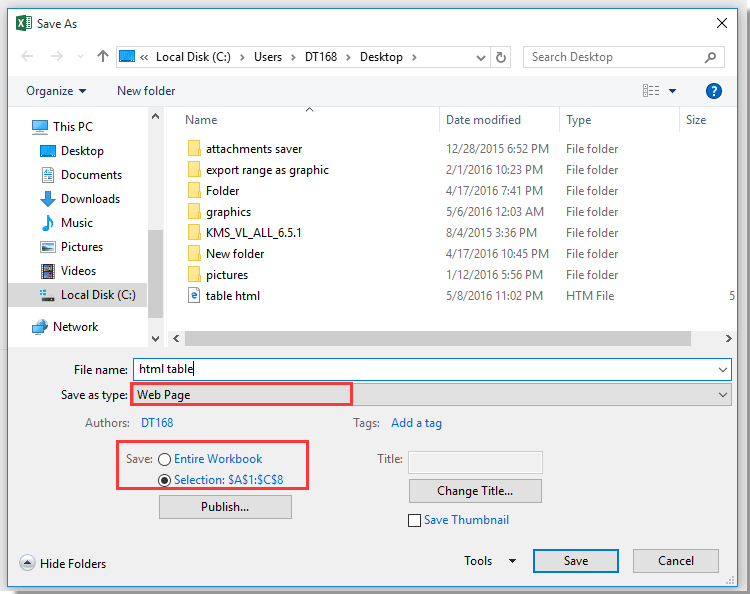
3. Klicken Sie auf Speichern, ein Als Webseite veröffentlichen Dialogfenster erscheint, und Sie können auf Ändern klicken, um den Titel festzulegen. Wenn Sie die HTML-Tabelle bei jedem Speichern automatisch aktualisieren und neu veröffentlichen möchten, aktivieren Sie Bei jedem Speichern dieser Arbeitsmappe automatisch neu veröffentlichen, und wenn Sie die Webseite nach dem Speichern automatisch öffnen möchten, aktivieren Sie Veröffentlichte Webseite im Browser öffnen. Siehe Screenshot: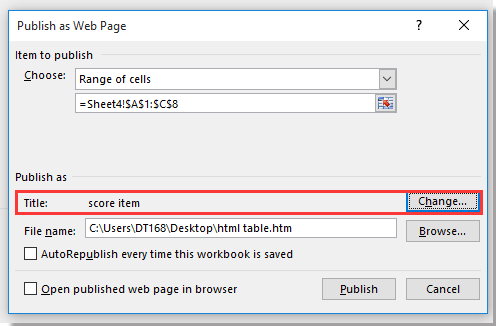
4. Klicken Sie auf Veröffentlichen um den Vorgang abzuschließen.
 Zellen mit Kutools für Excel in eine HTML-Tabelle konvertieren
Zellen mit Kutools für Excel in eine HTML-Tabelle konvertieren
Wenn Sie Kutools für Excel – ein praktisches Excel-Tool – verwenden, können Sie dessen Funktion „Bereich in Datei exportieren“ nutzen, um Excel-Zellen schnell in eine HTML-Tabelle/PDF-Tabelle/Unicode-Texttabelle usw. zu konvertieren, je nach Bedarf.
Nach der kostenlosen Installation von Kutools für Excel gehen Sie bitte wie folgt vor:
1. Wählen Sie den Zellbereich aus, den Sie verwenden möchten, und klicken Sie auf Unternehmen > Import/Export > Bereich in Datei exportieren. Siehe Screenshot: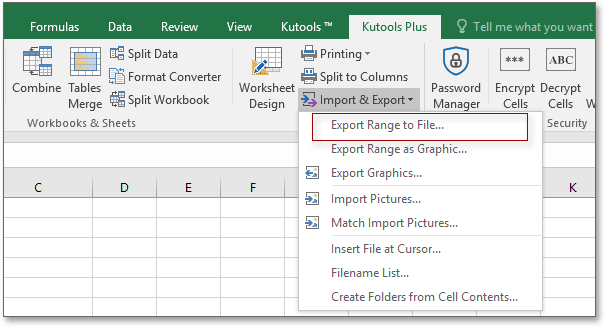
2. Aktivieren Sie im Dialogfeld „Bereich in Datei exportieren“ die Option „ Einfaches HTML“ oder „Komplexes HTML (alle Formatierungen)“, je nach Bedarf, und legen Sie dann ein Exportziel fest. Siehe Screenshot:
Tipp:
Einfaches HTML: Der ausgewählte Bereich wird mit Gitterlinien exportiert, und die folgenden Optionen können in der exportierten Datei beibehalten werden: Hintergrundfarbe, Schriftartname, Schriftgröße, Schriftfarbe, Fett/Kursiv, Spaltenbreite und horizontale Ausrichtung.
Komplexes HTML: Alle Formate des ausgewählten Bereichs werden in der endgültigen Datei beibehalten.
3. Klicken Sie auf OK, und ein Dialogfenster erscheint, das Sie auffordert, die exportierte Datei zu benennen. Standardmäßig wurde sie nach den Zellbereichen benannt; ändern Sie dies bei Bedarf.
4. Klicken Sie auf OK, und der Bereich wurde in eine HTML-Tabelle konvertiert.
 Zellen mit Formeln in eine HTML-Tabelle konvertieren
Zellen mit Formeln in eine HTML-Tabelle konvertieren
Wenn Sie Zellen in ein HTML-Tabellenformat konvertieren und in einen HTML-Editor kopieren möchten, wie im folgenden Screenshot gezeigt, können Sie die folgenden Schritte ausführen:
1. Geben Sie diese Texte in einen Zellbereich ein, wie im folgenden Screenshot gezeigt: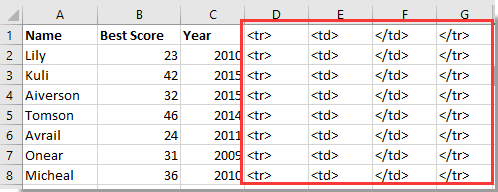
2. Gehen Sie zur nächsten Zelle, hier H1, und geben Sie diese Formel ein =D1&E1&A1&F1&E1&B1&F1&E1&C1&F1&G1, drücken Sie Eingabetaste, und ziehen Sie die Formel dann nach unten in die gewünschte Zelle.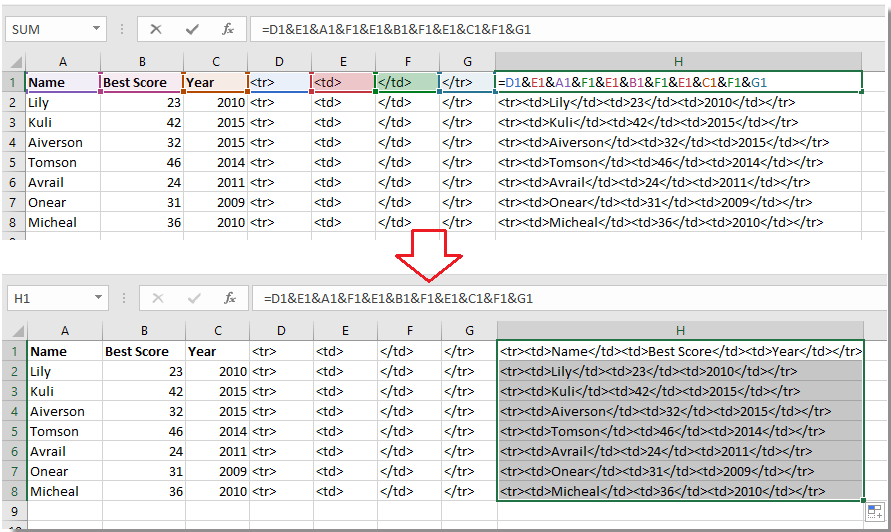
3. Kopieren Sie anschließend diese Formelzellen und fügen Sie sie als Wert an einer anderen Stelle ein. Wählen Sie die Formelzellen aus und drücken Sie Strg + C und wählen Sie eine leere Zelle, J1, und klicken Sie mit der rechten Maustaste, um Als Wert einfügen im Kontextmenü auszuwählen. Siehe Screenshot:
4. Dann können Sie den Zellbereich in den HTML-Editor kopieren und table tbody und /tbody /table separat am Anfang und Ende des Zeichenfolgenbereichs eingeben. Siehe Screenshot: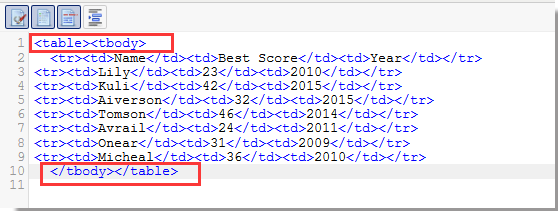
Jetzt wurden die Excel-Zellen in eine HTML-Tabelle konvertiert.
Die besten Produktivitätstools für das Büro
Stärken Sie Ihre Excel-Fähigkeiten mit Kutools für Excel und genießen Sie Effizienz wie nie zuvor. Kutools für Excel bietet mehr als300 erweiterte Funktionen, um die Produktivität zu steigern und Zeit zu sparen. Klicken Sie hier, um die Funktion zu erhalten, die Sie am meisten benötigen...
Office Tab bringt die Tab-Oberfläche in Office und macht Ihre Arbeit wesentlich einfacher
- Aktivieren Sie die Tabulator-Bearbeitung und das Lesen in Word, Excel, PowerPoint, Publisher, Access, Visio und Project.
- Öffnen und erstellen Sie mehrere Dokumente in neuen Tabs innerhalb desselben Fensters, statt in neuen Einzelfenstern.
- Steigert Ihre Produktivität um50 % und reduziert hunderte Mausklicks täglich!
Alle Kutools-Add-Ins. Ein Installationspaket
Das Kutools for Office-Paket bündelt Add-Ins für Excel, Word, Outlook & PowerPoint sowie Office Tab Pro und ist ideal für Teams, die mit mehreren Office-Anwendungen arbeiten.
- All-in-One-Paket — Add-Ins für Excel, Word, Outlook & PowerPoint + Office Tab Pro
- Ein Installationspaket, eine Lizenz — in wenigen Minuten einsatzbereit (MSI-kompatibel)
- Besser gemeinsam — optimierte Produktivität in allen Office-Anwendungen
- 30 Tage kostenlos testen — keine Registrierung, keine Kreditkarte erforderlich
- Bestes Preis-Leistungs-Verhältnis — günstiger als Einzelkauf der Add-Ins